Hvordan laver man abonnementer i Excel?
Abonnement i Excel er en formateringsmulighed i vores data, hvor vi kan få tekst og tal til at se mindre ud, og for at gøre dette skal vi højreklikke på cellen og fra formatceller-fanen i skrifttypeafsnittet kontrollere abonnementsmuligheden, abonnementer vises nedenfor resten af teksten. Der er ingen genvej til at indsætte et abonnement i Excel i sin tekniske forstand, dette kan opnås med et par tastekombinationer.
Genvej til abonnement i Excel
Genvej til excel-abonnement "Ctrl + 1, Alt + B og Enter" bruges til at formatere udtryk som "CH4" i dit Excel-regneark. Det kræver brug af abonnementer for at konvertere det i det korrekte format “CH 4 ”.

Hvordan bruges denne Excel-genvej til abonnement? (3 nemme trin)
Vær opmærksom på ikke at klikke på tasterne med det samme, hver tastekombination skal trykkes og slippes efter hinanden:
- Trin 1: Vælg et tegn eller flere, som du vil formatere.
- Trin 2: For at åbne dialogboksen Formatér celler skal du trykke på Ctrl + 1.
- Trin 3: Tryk derefter på Alt + B for at vælge indstillingen Subscript, og tryk på Enter-tasten for at anvende formateringen og lukke dialogen.
Eksempler
Lad os forstå, hvordan Subscript fungerer med nedenstående eksempler. Abonnementet er meget simpelt og kan bruges i Excel-regneark på ethvert tegn / nummer og kan bruges i VBA.
Du kan downloade denne Excel-skabelon til abonnementer her - Abonnementer på en Excel-skabelonEksempel nr. 1
Du kan anvende abonnementet ved hjælp af nedenstående to metoder i enhver celle i Excel-ark.
Metode 1:
- Trin 1: Dobbeltklik på celle A2, og vælg værdien "2"
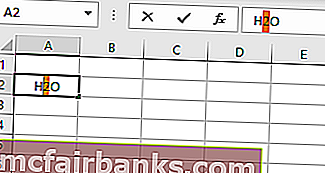
- Trin 2: Højreklik derefter, og vælg Formatér celler
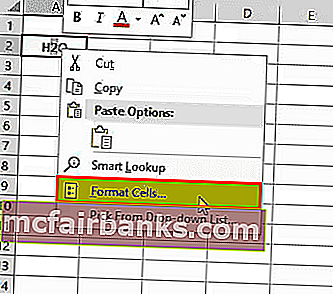
- Trin 3: Dialogboksen Formatér celler vises
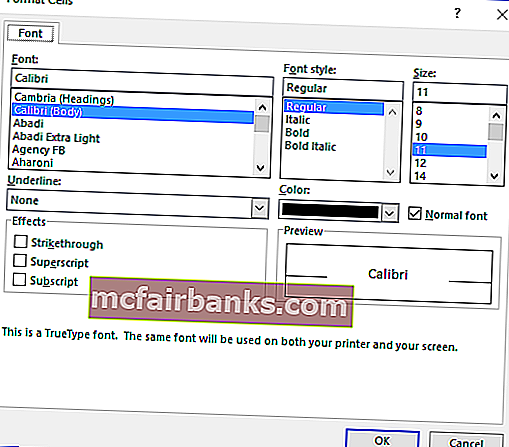
- Trin 4: På fanen Skrifttype under Effektmarkering på abonnement, klik derefter på Ok
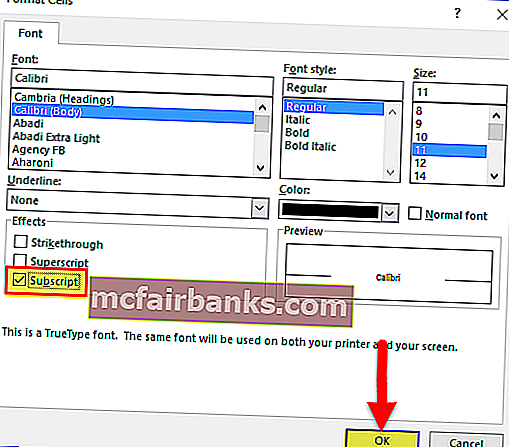
- Trin 5: Så vil det konvertere H2O til H 2 O
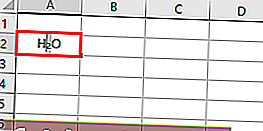
Metode 2:
Den anden metode er at vælge en celle og arbejdet direkte i formellinjen.
- Trin 1: Som før skal du nøje vælge den tekst, du vil formatere. Brug derefter Format Cells til at anvende abonnement, som du vil.
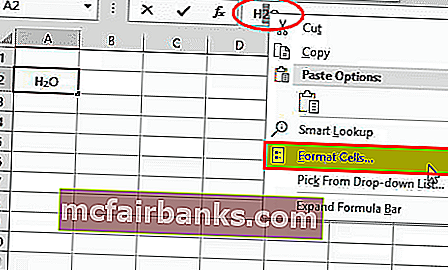
- Trin 2: Du kan vende om eller fjerne abonnementsformatering ved at markere cellen, få adgang til Formater celler og fjerne det relevante afkrydsningsfelt.
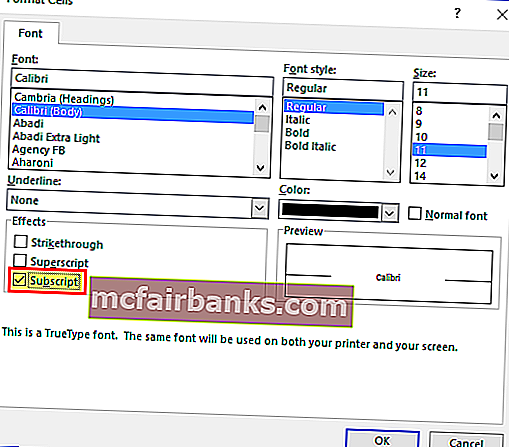
Eksempel 2
I dette eksempel anvender vi abonnementet på CH4.
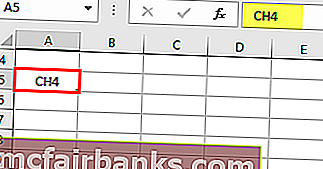
Denne gang bruger vi den anden metode, skal du bare vælge “4” fra formellinjen, så højreklikke og derefter klikke på Formatér celler
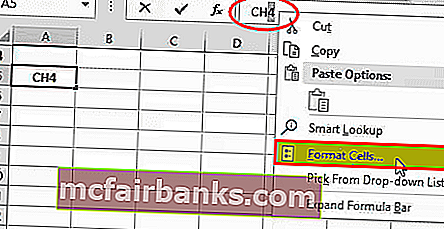
(Dialogboksen Formatér celler vises), og marker derefter det abonnement, der er det.

Nu output vil være CH 4.
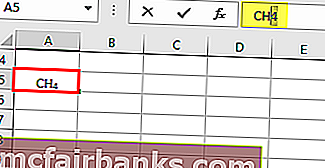
Eksempel 3
Et abonnement bruges også til at skelne mellem forskellige typer subatomære partikler. Således betegnes elektron-, muon- og tau-neutrinoer v , ν μ og ν τ.
Lad os konvertere ve, Vu og vτ til νe, νμ og ντ i excel.
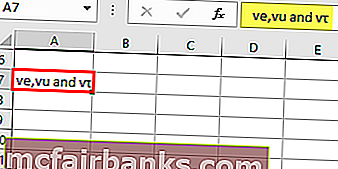
- Åbn dialogboksen Formatér celler ved at trykke på Ctrl + 1, eller højreklik på markeringen, og vælg Formatér celler.
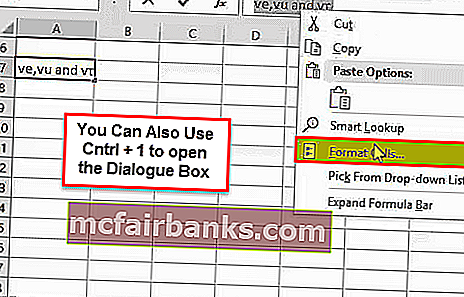
- I dialogboksen Formatér celler skal du gå til fanen Font og vælge Subscript under Effects.
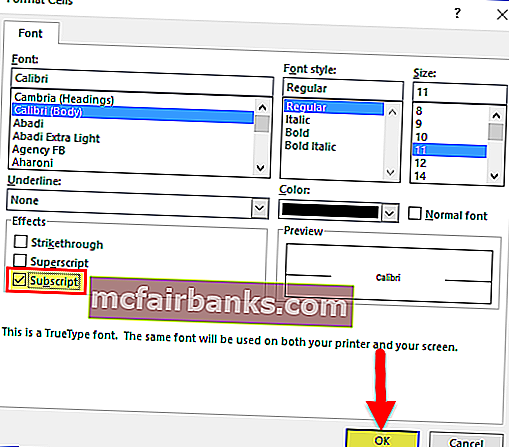
- Klik på OK for at gemme ændringen og lukke dialogen
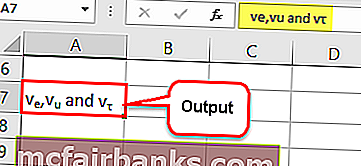
Eksempel 4
Du kan også konvertere hele celleteksten til abonnementet.
Vælg bare cellen og tryk på ctrl + 1, og vælg derefter abonnementet under Effekter.
Sådan bruges en tastaturgenvej til at konvertere den valgte celletekst til abonnement på én gang.
- Tryk på Ctrl + Skift + F for at åbne formatcellen
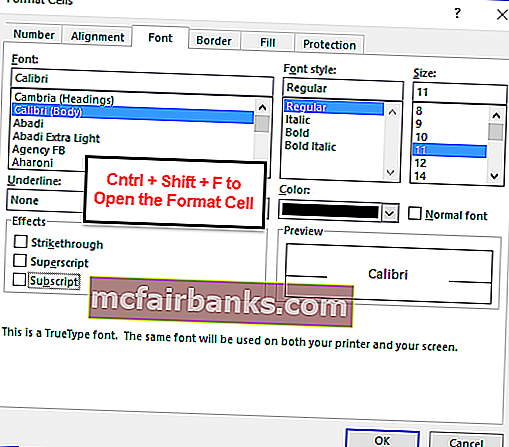
- Tryk på ALT + B, det vælger automatisk abonnementsindstillingen under Effekter, og tryk på enter, så konverteres tekst til den valgte celle automatisk til abonnementet.
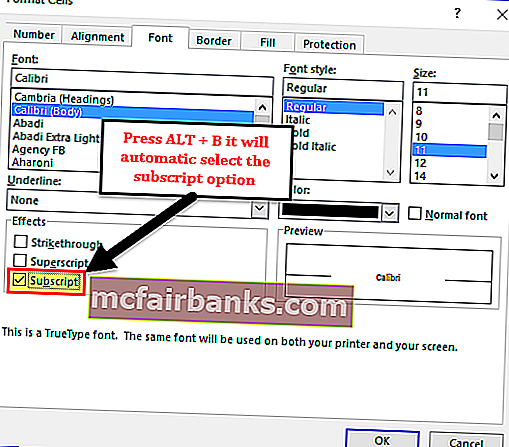
dette vil resultere
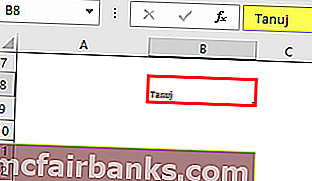
Abonnement ved hjælp af VBA-kode
Antag, at vi har teksten i Sheet1 og i D2-cellen, og anvend derefter abonnementet ved hjælp af nedenstående VBA-kode.
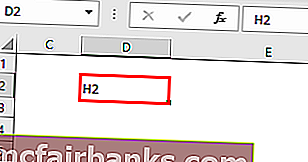
- Trin 1: Gå til fanen Developer og vælg Visual Basic Option

- Trin 2: Opret en funktion med et hvilket som helst navn, og anvend nedenstående kode, og kør derefter denne makro for at konvertere D2-celleværdien til abonnement.
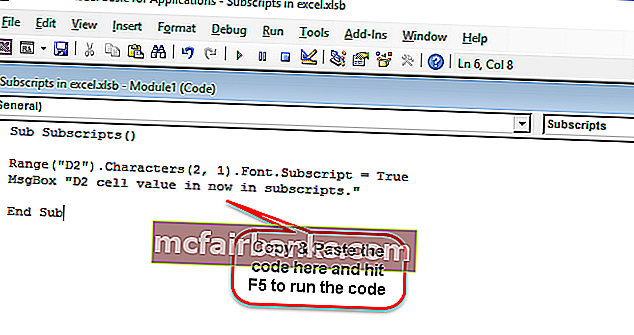
Underabonnementer ()
Område (“D2”). Tegn (2, 1). Font.Subscript = Sandt
MsgBox "D2-celleværdi i nu i abonnementer."
Afslut sub
Resultatet bliver:
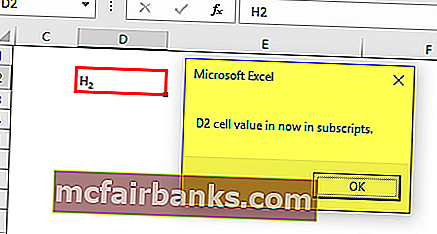
Ting at huske
- Tilføjelse af abonnementer til Excel er normalt et simpelt spørgsmål om en skrifttypeindstilling, men du kan komme i begrænsninger, når du tilføjer abonnementer til celler, der indeholder tal eller excelformler. Du kan omgå denne begrænsning ved at konvertere dine data til tekst, før du tilføjer abonnementerne.